Cum să setați viteza personalizată a ventilatorului pe un computer Windows 10
Laptopul și desktopul dvs. au ventilatoare integrate pentru a vă menține sistemul cool. Dacă sistemul dvs. se supraîncălzește, ar putea deteriora hardware-ul. În cazul în care sistemul dvs. se supraîncălzește, acesta se va opri în mod normal, dar acest lucru nu garantează că hardware-ul dvs. nu va fi deteriorat. Dacă doriți să vă răciți sistemul în propriile mâini, puteți seta o viteză personalizată a ventilatorului pentru sistemul dvs.
Setați viteza personalizată a ventilatorului
Înainte de a decide să setați o viteză personalizată a ventilatorului pentru sistemul dvs., ar trebui să știți că nu este un lucru cu care ar trebui să faceți legătura dacă nu știți ce faceți. Setarea vitezei prea scăzută sau prea mare ar putea deteriora sistemul dvs. sau l-ar putea determina pe acesta să utilizeze mai multă putere decât în mod normal.
Aplicația accesibilă pentru setarea vitezei personalizate a ventilatorului pe Windows 10 este SpeedFan. Este o aplicație destul de grozavă, dar este posibil ca fanii sistemului să nu apară în fila Fan. Descărcați și instalați aplicația. În fila Citiți, faceți clic pe butonul Configurare. Asigurați-vă că respectați fiecare avertisment pe care vi-l oferă aplicația.
În fereastra Configurare, accesați fila Fanelor. Fanii dvs. ar trebui să fie menționați acolo și puteți seta apoi o viteză personalizată pentru ei. După cum puteți vedea în imaginea de mai jos, fanii mei nu se afișează. Dacă vă aflați în aceeași barcă, puteți încerca o altă aplicație.

Descărcați și instalați HWiNFO. Selectați opțiunea Numai senzori și rulați aplicația. Vă va avertiza că rularea aplicației vă va afecta sistemul. Este posibil să nu îl vedeți pentru toate sistemele. Am primit-o pentru a mea, deoarece are un senzor de control încorporat și poate fi și motivul pentru care SpeedFan nu a funcționat pentru mine. Indiferent, fiți atenți la resursele sistemului dvs. și la modul în care acestea sunt utilizate.
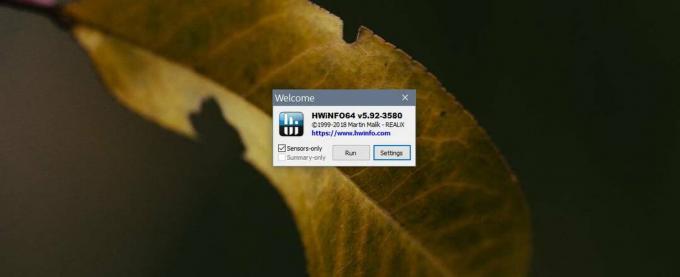
După ce aplicația rulează, faceți clic pe butonul ventilator din partea de jos. Aceasta va deschide fereastra Control fan fan HWiNFO. Va enumera fanii care sunt instalați pe sistemul dvs. Dacă controalele pentru un ventilator sunt inactive, înseamnă că nu aveți acel anumit ventilator instalat. De exemplu, în imaginea de mai jos, Fan 3 este inactiv deoarece sistemul meu are doar doi fani.

Pentru a seta o viteză personalizată a ventilatorului, introduceți viteza maximă și faceți clic pe Setare manuală. Dacă doriți să setați o viteză automată personalizată, faceți clic pe Auto automat. Selectați senzorul PCH pentru a obțineți temperatura sistemului pentru declanșarea vitezei ventilatorului și apoi introduceți temperatura și viteza cu care ventilatorul ar trebui să funcționeze atunci când sistemul dvs. atinge temperatura respectivă.

Faceți clic pe Ok, pentru a ieși din fereastră. În fereastra principală a aplicației, faceți clic pe butonul cruce albastră din partea dreaptă jos pentru a salva modificările.
Dacă sistemul dvs. începe să întâmpine opriri neașteptate, resetați-vă ventilatorul la implicit.
Căutare
Postări Recente
Bitdefender lansează instrumentul de eliminare Rootkit compact pentru Windows
Adesea pot fi dificil de vânat. Aceștia pot să acceseze computerul,...
Scanați, faceți backup și importați driverele cu copie de rezervă a driverului Semper
Backup Driver Semper este o aplicație de rezervă a driverului pentr...
Cum să vă spun când ați pornit ultima dată sistemul [Windows]
Modurile de hibernare și de repaus pe Windows înseamnă că rareori t...



![Cum să vă spun când ați pornit ultima dată sistemul [Windows]](/f/c2a0f8b44859f2e5b387c12ac99bd613.jpg?width=680&height=100)